U bent hier:
Met Facebook- of Google-account inloggen bij diensten
Artikel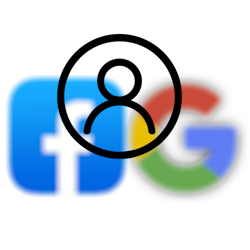
Bij veel websites en apps kunnen gebruikers inloggen via een Facebook- of Google-account. Wat zijn de voor- en nadelen hiervan?
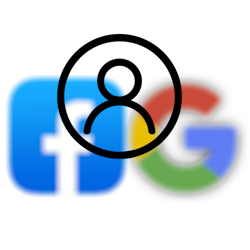
Registratieformulier
Zodra iemand een nieuw account aanmaakt, verschijnt er een registratieformulier. Bijvoorbeeld bij abonneren op een online videodienst of iets bestellen op internet. De webdienst of mobiele app vraagt in ieder geval naar een naam, e-mailadres en wachtwoord. Misschien is het daarnaast nodig om andere persoonsgegevens op te geven, zoals een woonadres en telefoonnummer. Op die manier registreren kost best wat tijd.
Voordelen
Bepaalde diensten accepteren nieuwe leden via een bestaand Facebook- of Google-account. Dat werkt erg snel. Log in met gebruikersnaam en wachtwoord van die bestaande accounts. De website of app weet vervolgens meteen wie u bent. Sla het registratieformulier op die manier over. Onder meer bekende diensten als Spotify, Thuisbezorgd.nl en Pinterest accepteren Facebook- en Google-leden. Bij sommige diensten is inloggen via een account van Apple ook mogelijk.
Naast de snelle toegang is er nog een tweede voordeel: er zijn minder verschillende wachtwoorden nodig.
Privacy
Sommige mensen vinden inloggen met een Facebook- of Google-account maar niets. Zij maken zich zorgen om hun privacy. Facebook of Google delen namelijk persoonlijke informatie met de webdienst of app. Denk bijvoorbeeld aan naam, e-mailadres, geboortedatum, geslacht, vriendenlijst en profielfoto. Belangrijk om te weten is dat wachtwoorden nooit worden doorgegeven!
Vooraf vragen Facebook of Google altijd om uw toestemming voor het delen van informatie. Zie hierbij precies welke gegevens het internetbedrijf naar de dienst wilt doorsluizen. Bestudeer de boodschap goed en bepaal of u daadwerkelijk toestemming geeft. Liever niet de genoemde gegevens delen? Maak dan gewoon een nieuw account bij de betreffende webdienst of app aan.
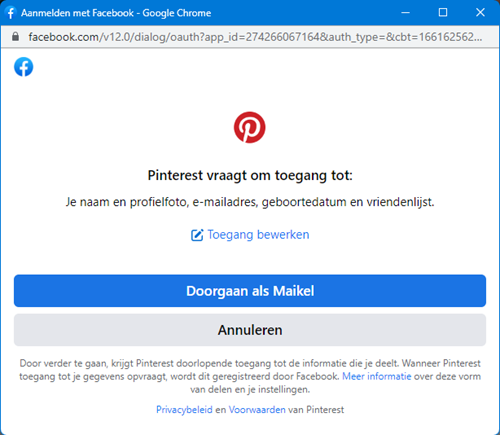
Veiligheid gekoppelde diensten
Naast het doorgeven van privégegevens is er nog een nadeel. Zodra iemand toegang tot uw Facebook- of Google-account heeft, kan diegene mogelijk ook bij alle gekoppelde diensten inloggen. Denk bijvoorbeeld aan hackers die via internet inloggegevens proberen te stelen. Gebruik daarom altijd sterke wachtwoorden en stel indien mogelijk tweestapsverificatie in. Verklein hiermee de kans op zo’n hack.
Wat vind je van dit artikel?
Geef sterren om te laten zien wat je van het artikel vindt. 1 ster is slecht, 5 sterren is heel goed.
Meer over dit onderwerp
Beheer zó veilig alle wachtwoorden
Met wachtwoorden beveilig je gegevens. Maar zorg wel voor sterkte wachtwoorden. En bewaar of onthoud die ook goed.
Belangrijkste tips voor veilig internetten
De veiligheid van uw computer begint met veilig internetten. Doe altijd software updates en controleer bij twijfel bestanden en links op virussen.
Bekijk meer artikelen met de categorie:
Meld je aan voor de nieuwsbrief van SeniorWeb
Elke week duidelijke uitleg en leuke tips over de digitale wereld. Gratis en zomaar in de mailbox.